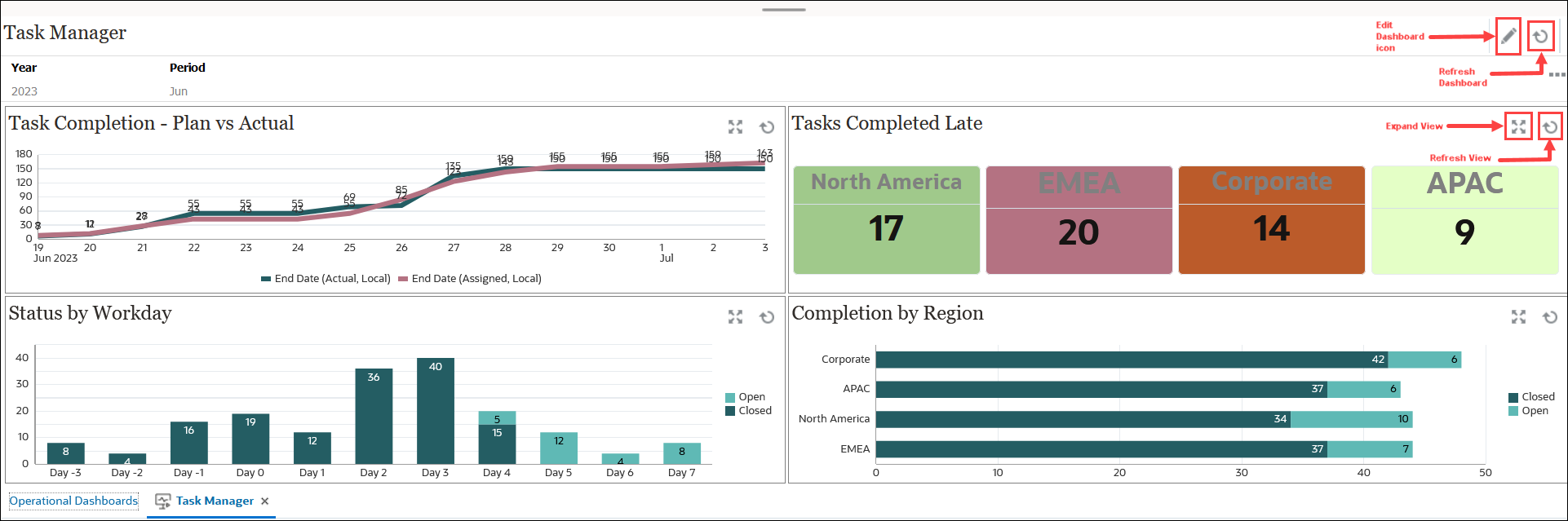Betriebs-Dashboards anzeigen und öffnen
Vorhandene Dashboards anzeigen
Um die Dashboards anzuzeigen, klicken Sie unter Home auf Bibliothek, Betriebs-Dashboards.
Die Seite "Betriebs-Dashboards" wird mit der Liste vorhandener Dashboards angezeigt.
Dashboard öffnen
So öffnen Sie ein Dashboard:
-
Greifen Sie auf die Seite "Betriebs-Dashboards" zu. Auf dieser Seite wird die Liste der vorhandenen Betriebs-Dashboards angezeigt.
-
(Optional) Verwenden Sie das Feld Suchen, um nach einem bestimmten Dashboard zu suchen.
-
Klicken Sie auf den Namen des zu öffnenden Dashboards.
Das Dashboard wird in einer neuen dynamischen Registerkarte neben der Registerkarte "Betriebs-Dashboards" geöffnet.
Sie können die folgenden Aktionen im Dashboard ausführen:
- Klicken Sie auf einen beliebigen Bereich oder eine Summe in einer beliebigen Ansicht, um einen Drilldown in die einzelnen Datensätze durchzuführen, aus denen dieser Bereich bzw. diese Summe besteht.
- Bearbeiten Sie die Dashboard-Einstellungen über das Symbol
 .
. - Aktualisieren Sie alle Ansichten im Dashboard über das Symbol
 (auf Dashboard-Ebene).
(auf Dashboard-Ebene).
In jeder Ansicht im Dashboard können Sie folgende Aktionen ausführen:
- Aktualisieren Sie eine Ansicht im Dashboard über das Symbol
 (auf Dashboard-Ebene).
(auf Dashboard-Ebene). - Blenden Sie eine Ansicht im Dashboard über das Symbol
 ein oder aus.
ein oder aus.
Die folgende Abbildung zeigt die beim Öffnen eines Dashboards verfügbaren Optionen.